Все способы:
- Способ 1: Переход на незащищенный сайт
- Способ 2: Проверка времени на ПК
- Способ 3: Сброс кеша SSL
- Способ 4: Редактирование параметров безопасности свойств браузера
- Способ 5: Отключение протокола QUIC
- Способ 6: Удаление подозрительных расширений
- Способ 7: Удаление данных браузера
- Способ 8: Обновление сетевых параметров
- Способ 9: Сброс сети
- Способ 10: Отключение стороннего антивируса
- Вопросы и ответы: 0
Способ 1: Переход на незащищенный сайт
В некоторых случаях браузер Microsoft Edge может посчитать вполне безопасный сайт потенциально опасным, из-за чего выводится ошибка «Ваше подключение не является закрытым». Если вы уверены в безопасности ресурса, существует быстрый способ обойти это предупреждение. Для этого нажмите кнопку «Дополнительно» на странице с ошибкой, после чего появится дополнительная опция для перехода. Браузер предложит вам вариант ручного перехода по ссылке, который позволит получить доступ к сайту, несмотря на предупреждение. Если же подобная ошибка продолжает появляться или переход ничего не дает, воспользуйтесь другими методами.
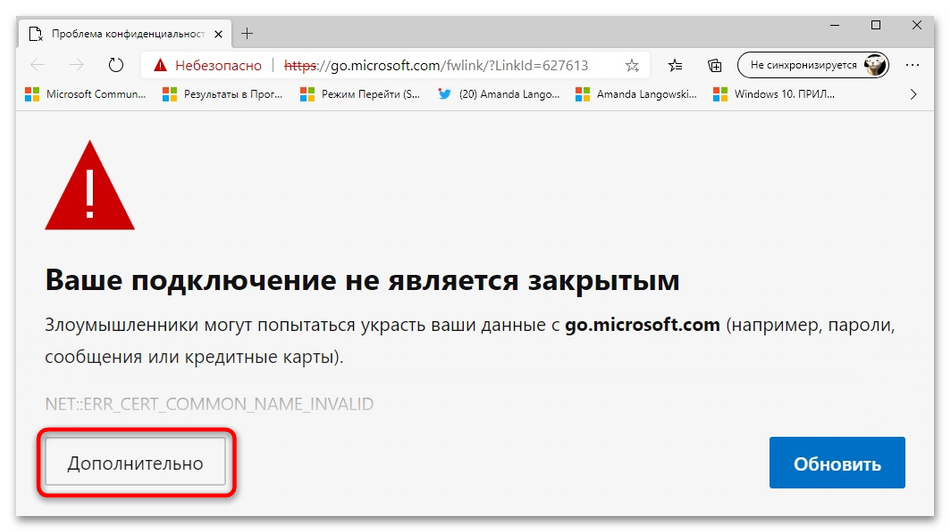
Способ 2: Проверка времени на ПК
Правильная настройка системного времени играет критическую роль в установлении защищенных соединений, поскольку SSL-сертификаты сайтов имеют строгую привязку к дате и времени. Если на вашем компьютере установлено неправильное время или дата, это может привести к появлению ошибки «Ваше подключение не является закрытым». Для решения проблемы необходимо включить автоматическую синхронизацию времени в настройках Windows или установить корректное время вручную. Рекомендуется также проверить правильность выбранного часового пояса. После корректировки времени может потребоваться перезапуск браузера для применения изменений.
Подробнее: Изменение времени в ОС Windows 11
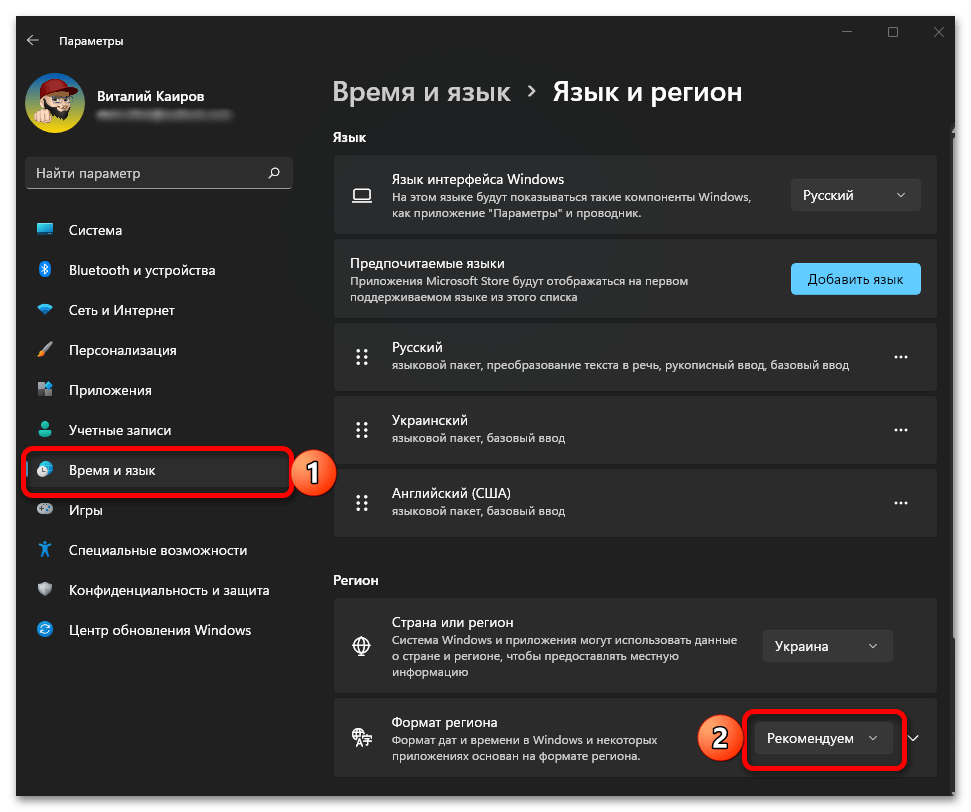
Способ 3: Сброс кеша SSL
При активном использовании интернета в системе Windows часто накапливаются временные файлы SSL, которые со временем устаревают. Именно эти устаревшие данные нередко становятся причиной появления ошибки «Ваше подключение не является закрытым». К счастью, проблема легко решается путем очистки кеша SSL через встроенные инструменты операционной системы. Этот метод особенно эффективен, когда ошибка возникает не с одним, а сразу с несколькими сайтами. Давайте рассмотрим, как правильно произвести очистку кеша SSL и восстановить стабильную работу браузера.
- Начните с открытия меню «Пуск». В поисковой строке введите запрос для поиска «Панель управления». Это позволит быстро найти нужный системный компонент без долгого поиска по папкам Windows.
- После запуска панели управления вам необходимо найти и открыть раздел «Свойства браузера». Для быстрого доступа выполните двойной щелчок левой кнопкой мыши по соответствующему значку.
- В открывшемся окне настроек перейдите на вкладку «Содержимое». Среди доступных опций найдите и нажмите кнопку «Очистить SSL», которая отвечает за удаление накопившихся данных сертификатов.
- После нажатия кнопки система выведет сообщение об успешной очистке SSL-кеша. Теперь можно закрыть окно настроек и немного подождать, пока изменения вступят в силу. Для лучшего эффекта рекомендуется перезагрузить роутер, а затем попробовать снова открыть сайт, на котором возникала проблема.
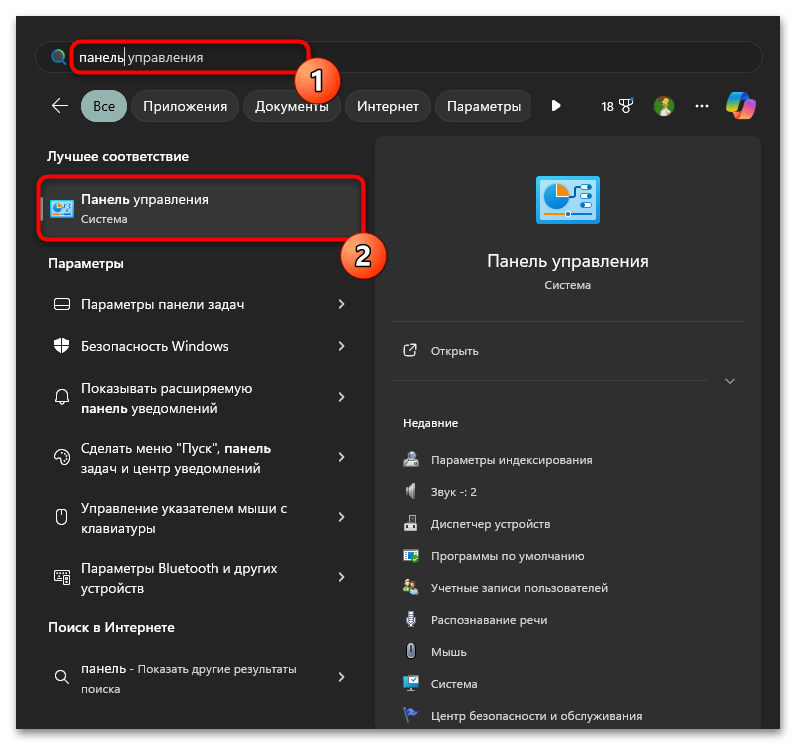
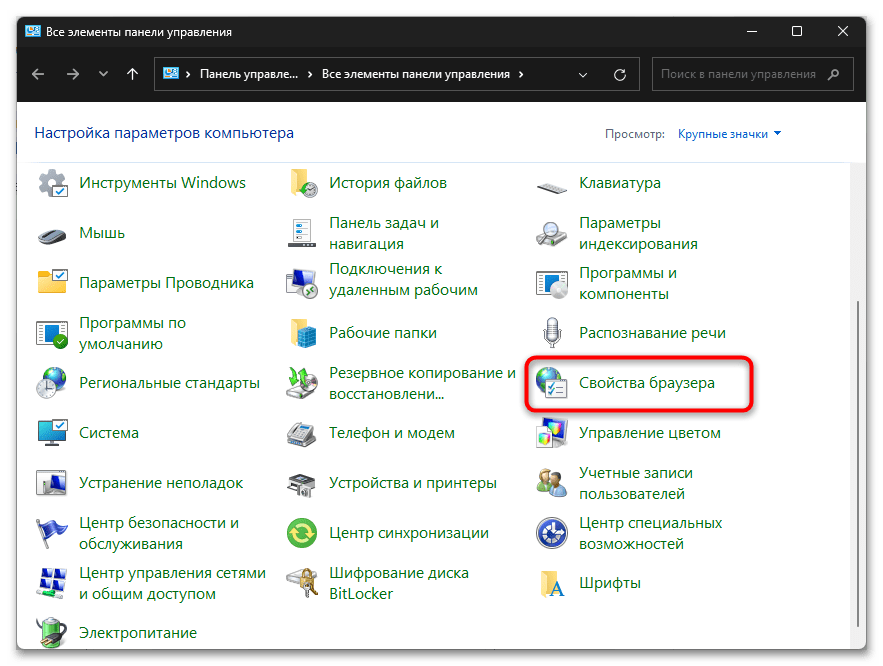
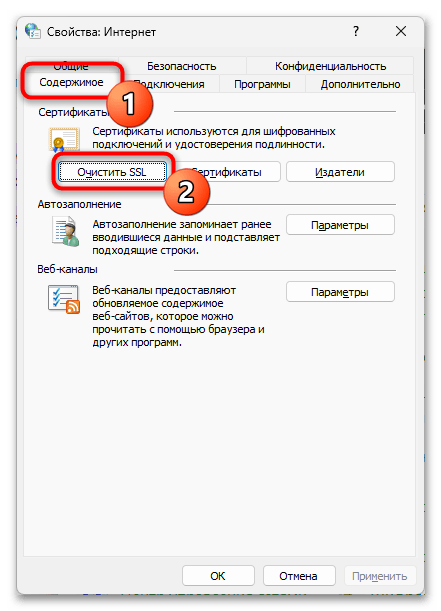
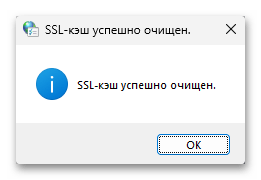
Способ 4: Редактирование параметров безопасности свойств браузера
Безопасность передачи данных в интернете обеспечивается несколькими протоколами шифрования, среди которых особую роль играют SSL и TLS. Иногда настройки этих протоколов могут быть неправильно сконфигурированы, что приводит к появлению ошибки «Ваше подключение не является закрытым». Чтобы исправить ситуацию, необходимо проверить и при необходимости изменить параметры безопасности в свойствах браузера. Это поможет обеспечить правильную работу протоколов шифрования и восстановить доступ к проблемным сайтам.
- Откройте окно свойств браузера, следуя инструкциям из предыдущего метода. На этот раз вам нужно перейти на вкладку «Дополнительно». В списке параметров найдите и активируйте опцию «SSL 3.0», установив соответствующий флажок. После этого попробуйте проверить, решилась ли проблема.
- Если активация SSL 3.0 не помогла, следующим шагом будет включение протокола «TLS 1.0». Дополнительно рекомендуется активировать все доступные версии TLS, установив галочки напротив соответствующих пунктов. Важно помнить, что после внесения изменений может потребоваться некоторое время для их полного применения, обычно около 10 минут.
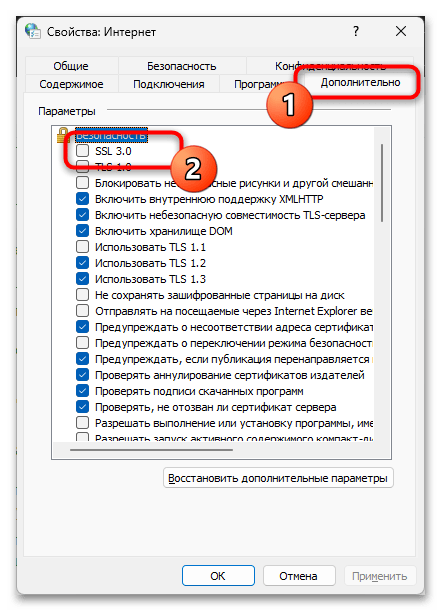
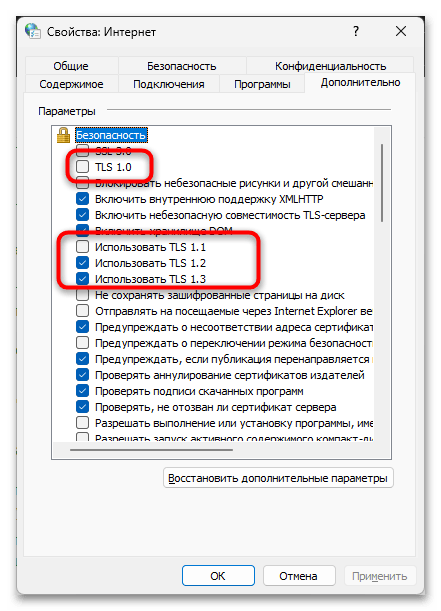
Способ 5: Отключение протокола QUIC
В актуальных версиях Microsoft Edge по умолчанию активирован экспериментальный протокол QUIC. Этот протокол, как и его старшие братья TLS и SSL, отвечает за шифрование данных при работе в интернете. Однако его присутствие может вызывать конфликты с другими протоколами безопасности, что приводит к появлению ошибки «Ваше подключение не является закрытым». Отключение QUIC часто помогает устранить эти конфликты и восстановить нормальную работу браузера.
- Первым делом откройте Microsoft Edge и введите в адресную строку команду
edge://flags. Это специальный адрес, который открывает доступ к экспериментальным функциям браузера. - В открывшемся меню найдите параметр «Experimental QUIC protocol». Для быстрого поиска можете воспользоваться встроенной строкой поиска, куда достаточно ввести слово QUIC.
- Найдя нужный параметр, измените его значение на «Disabled». После этого нажмите кнопку «Перезапуск», чтобы перезагрузить браузер и активировать внесенные изменения.
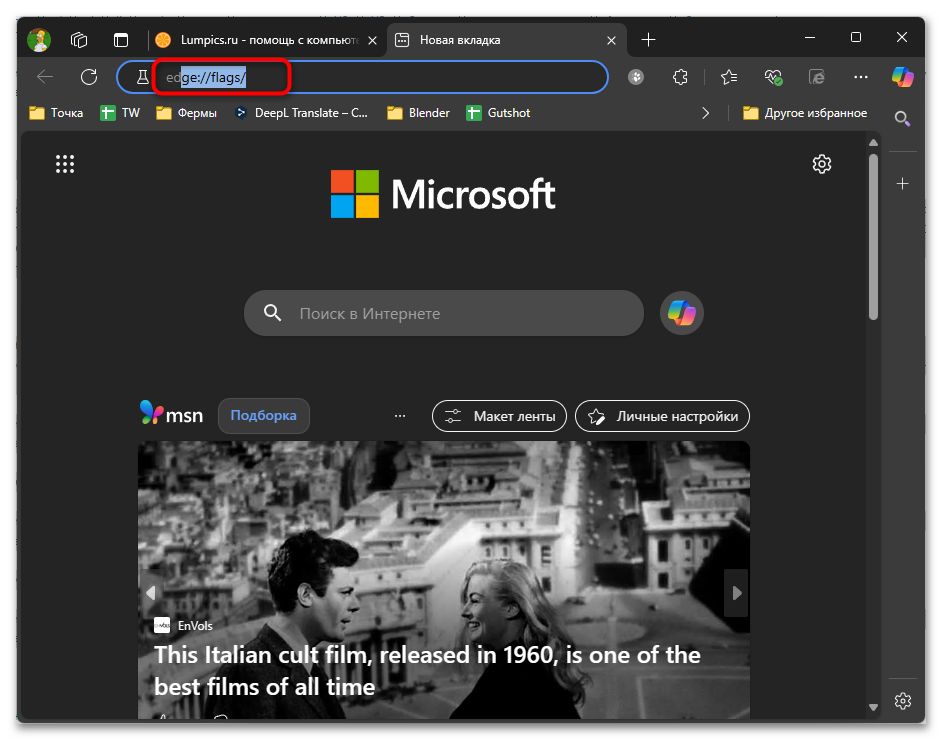
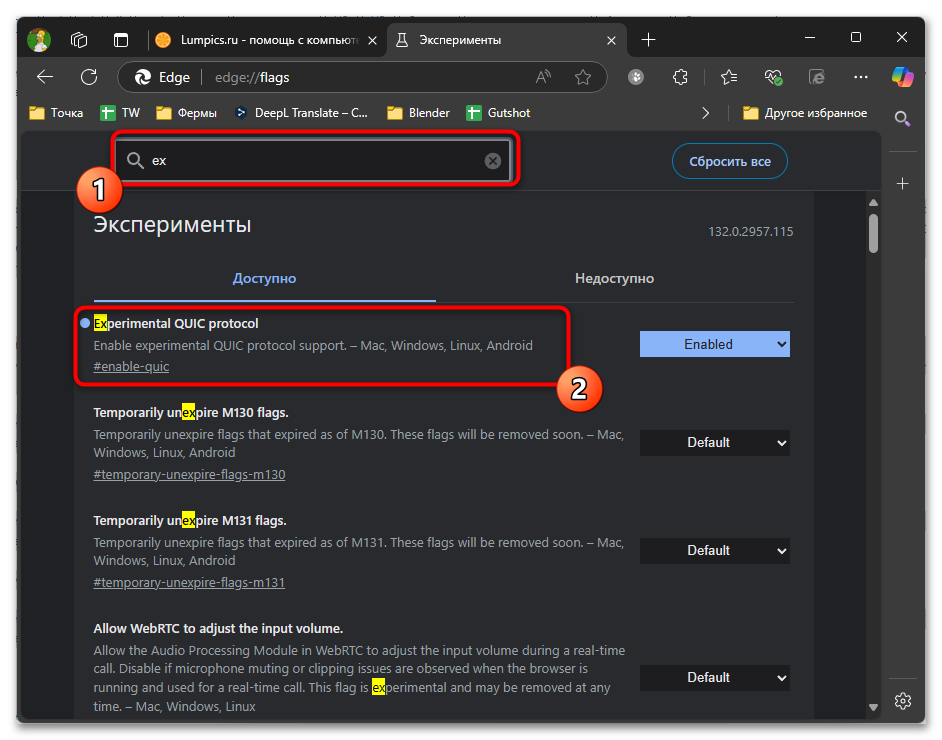
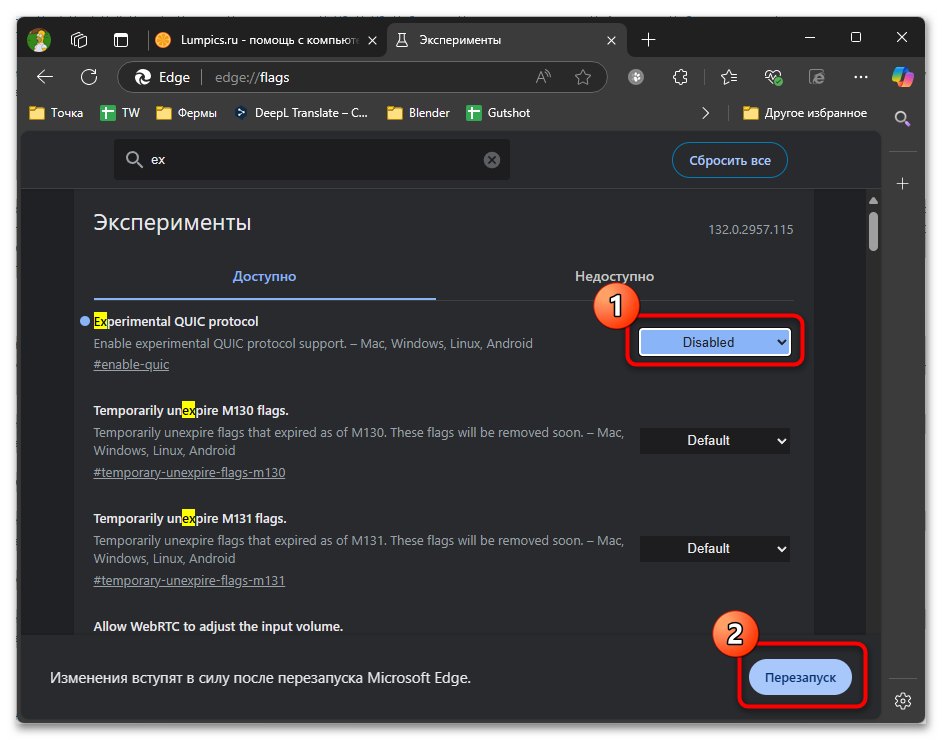
Способ 6: Удаление подозрительных расширений
Расширения браузера могут значительно расширить его функциональность, но иногда они становятся причиной проблем с безопасным подключением. Перед тем как приступать к удалению расширений, рекомендуется провести простой тест: попробуйте открыть проблемный сайт в режиме инкогнито или в другом браузере. Если в этих случаях ошибка «Ваше подключение не является закрытым» не появляется, вероятно, проблема действительно связана с установленными расширениями Microsoft Edge.
- Чтобы получить доступ к списку установленных расширений, откройте соответствующее меню через панель браузера. Найдите и выберите пункт «Управление расширениями». Также можно воспользоваться основным меню браузера для доступа к этому разделу.
- Внимательно просмотрите список установленных расширений. Особое внимание обратите на те, которые взаимодействуют с сетевыми подключениями и используются для анонимного поиска в интернете.
- Если вы обнаружили подозрительные расширения, удалите их, используя соответствующую кнопку. После удаления перезапустите браузер и проверьте, исчезла ли проблема при попытке открыть сайт.
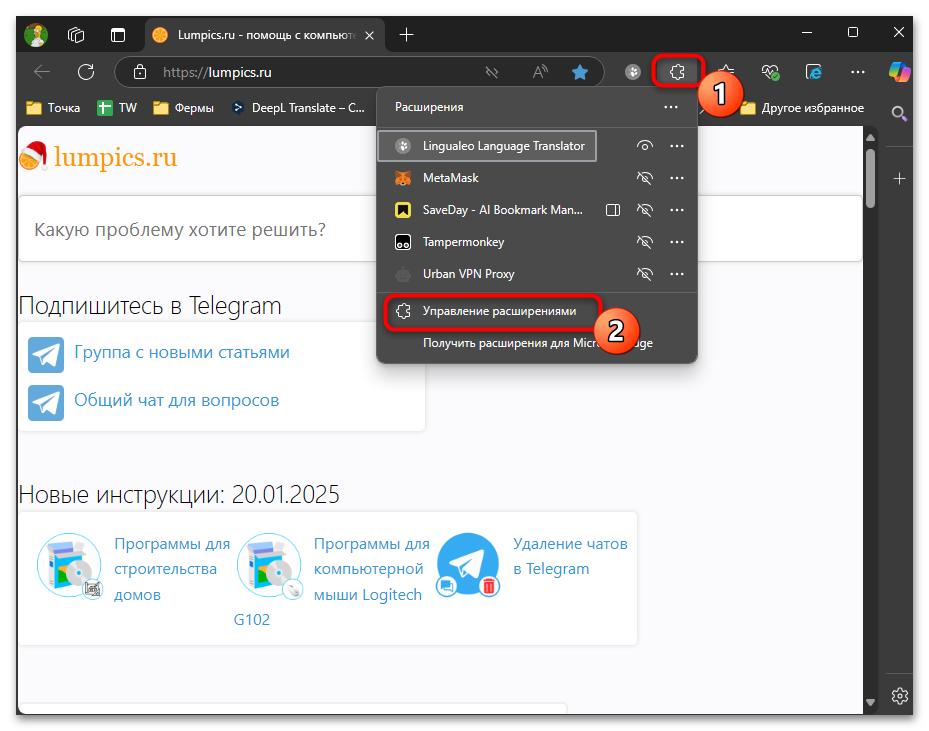
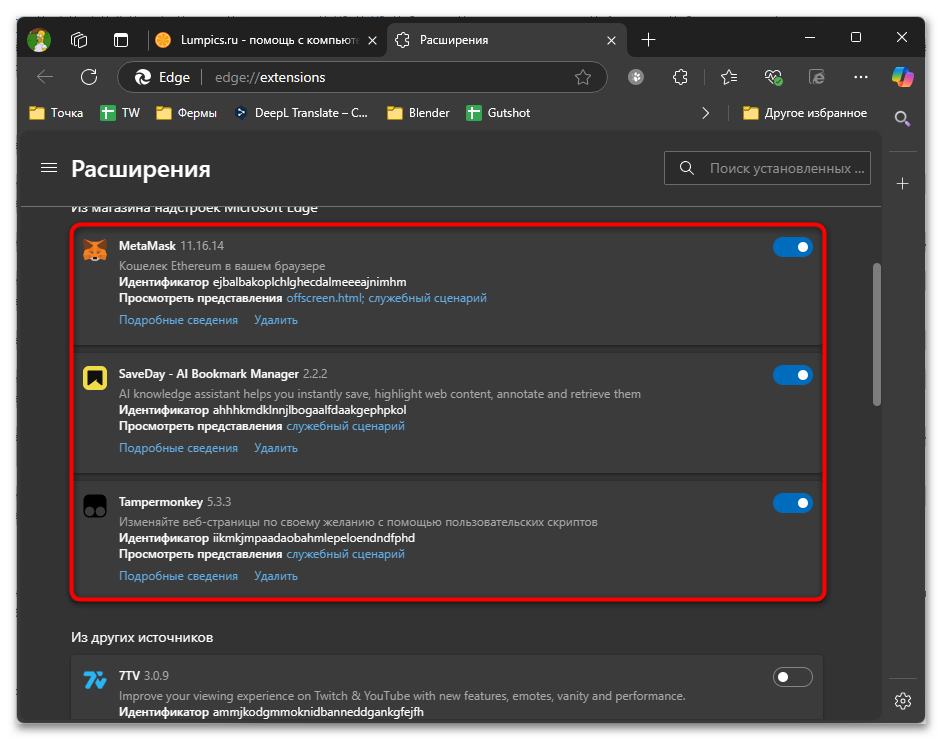
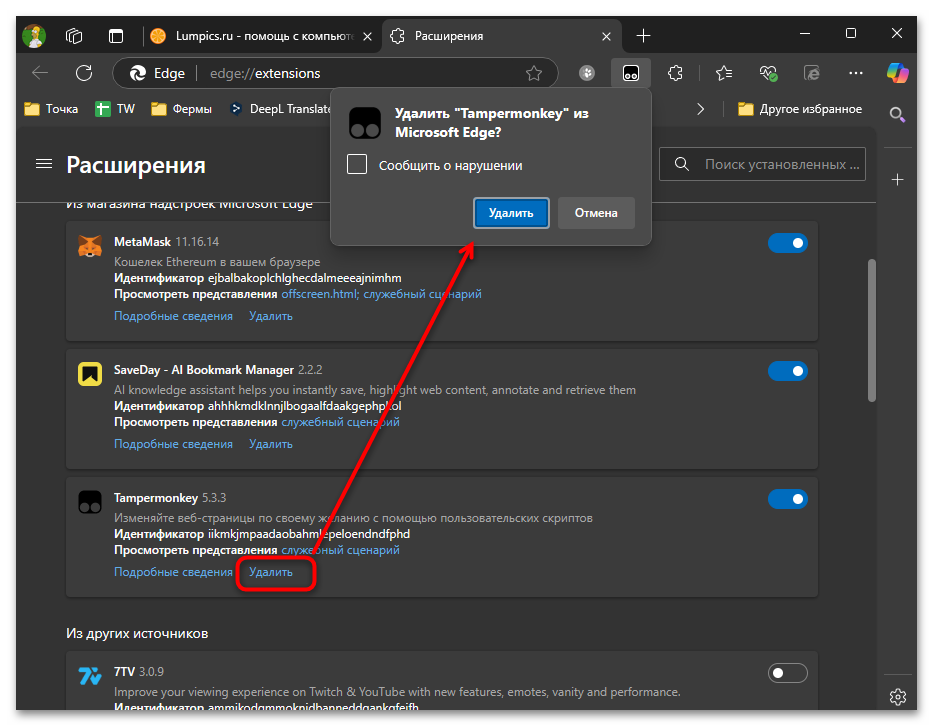
Способ 7: Удаление данных браузера
Накопление временных данных в браузере Microsoft Edge может привести к различным проблемам при работе с сайтами, включая появление ошибки «Ваше подключение не является закрытым». Браузер хранит множество различной информации: историю посещений, файлы cookie, кеш и другие данные. Когда эти данные устаревают или повреждаются, они могут мешать установлению защищенного соединения с сайтами. Давайте разберем, как правильно очистить браузер от накопившегося цифрового мусора.
- Для начала кликните по кнопке меню в правом верхнем углу браузера Microsoft Edge и выберите пункт «Параметры». Это откроет доступ к основным настройкам браузера.
- В открывшемся окне найдите раздел «Конфиденциальность поиск и службы». Альтернативный способ — воспользоваться поиском по настройкам и найти опцию «Удалить данные о просмотре веб-страниц сейчас».
- В появившемся окне отметьте галочками пункты, касающиеся очистки истории просмотров, файлов cookie и кеша. Остальные параметры, такие как сохраненные пароли или данные автозаполнения форм, можно оставить без изменений. После выбора нужных параметров подтвердите очистку и перезапустите браузер для применения изменений.
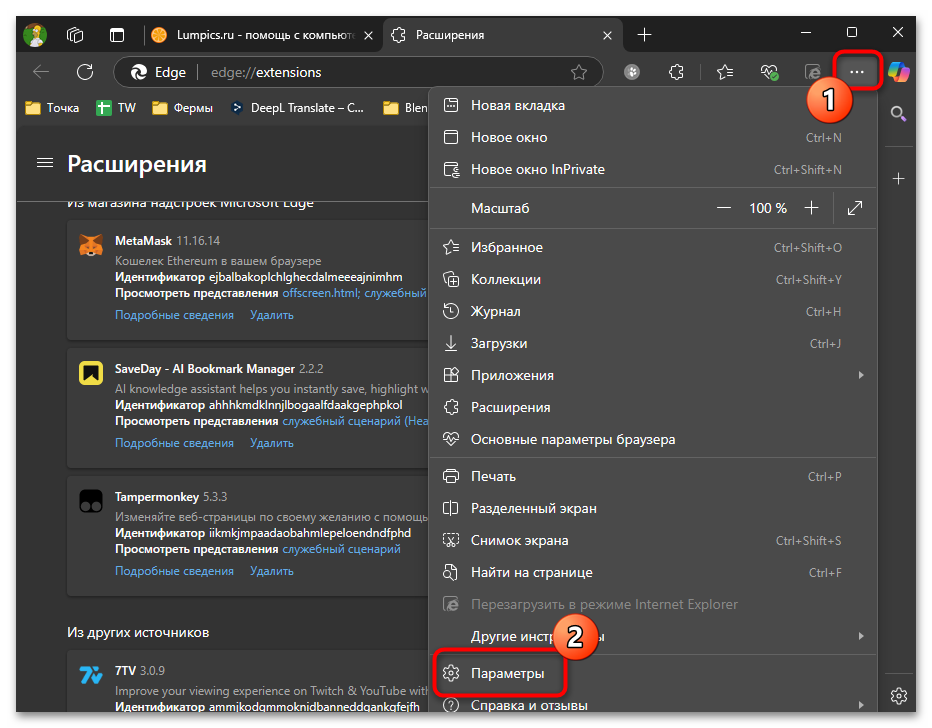
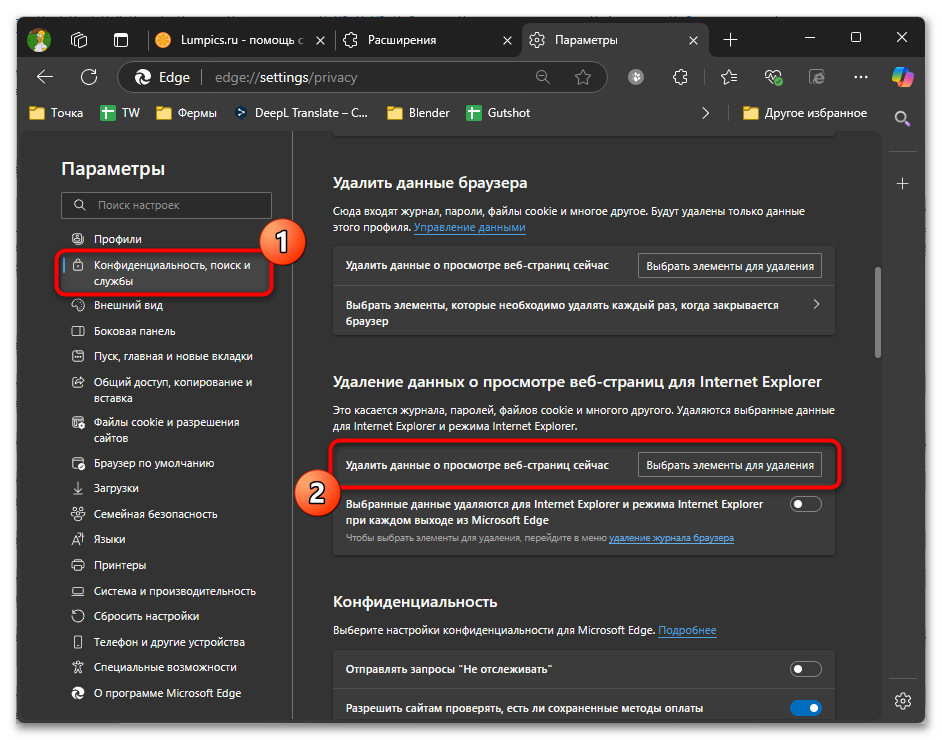
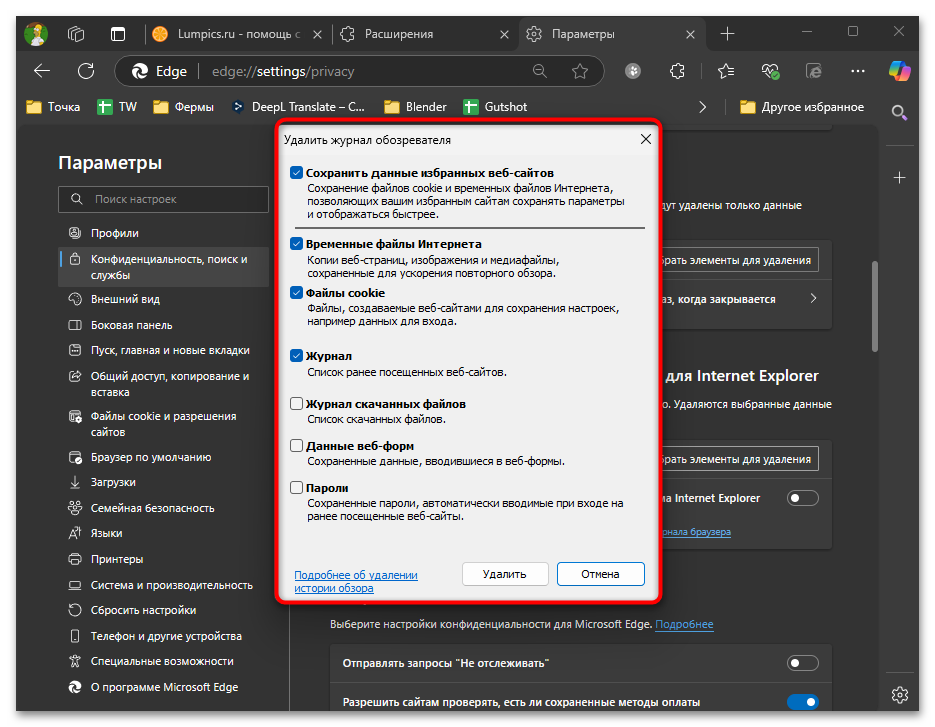
Способ 8: Обновление сетевых параметров
Сетевые параметры Windows играют ключевую роль в установлении защищенных соединений с веб-сайтами. Со временем эти параметры могут нарушиться, что приводит к появлению ошибки «Ваше подключение не является закрытым». Для решения проблемы можно воспользоваться встроенными командами Windows, которые позволяют обновить сетевые настройки и очистить кеш DNS. Этот метод особенно эффективен, когда проблема возникает с несколькими сайтами одновременно.
Для выполнения необходимых действий откройте «Командную строку»от имени администратора. Это важно, так как без административных прав команды не сработают должным образом.
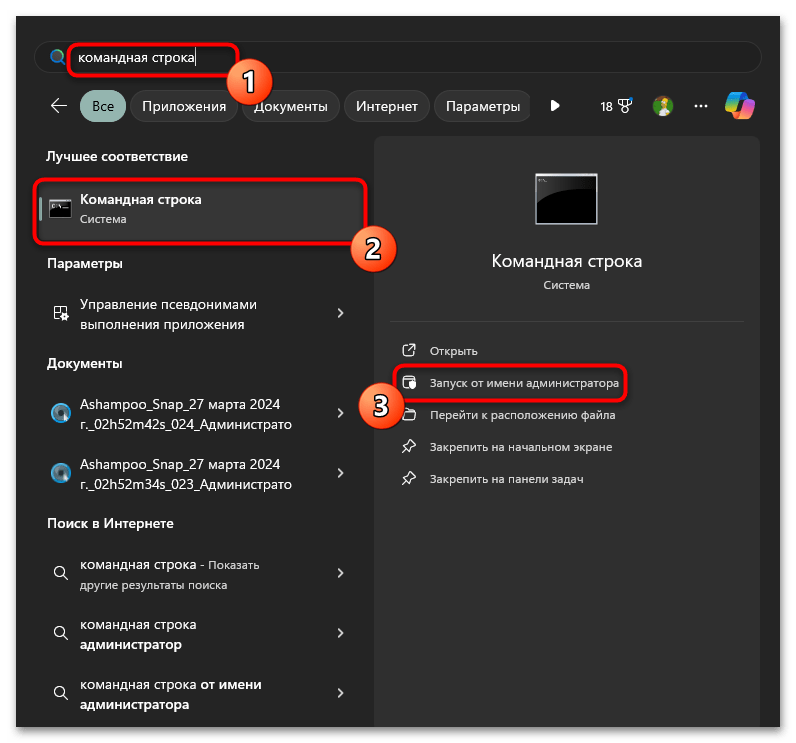
После запуска командной строки последовательно введите следующие команды, нажимая Enter после каждой:
netsh int ip reset
ipconfig /release
ipconfig /renew
ipconfig /flushdns
ipconfig /registerdns
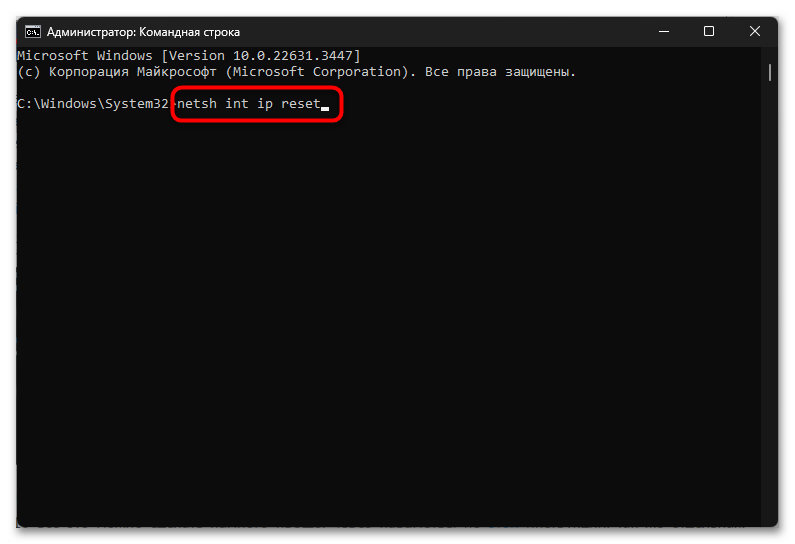
Способ 9: Сброс сети
Если предыдущие методы не помогли решить проблему с ошибкой «Ваше подключение не является закрытым», можно прибегнуть к более радикальному решению — полному сбросу сетевых настроек Windows. Этот метод затрагивает все сетевые параметры системы и возвращает их к исходному состоянию. После сброса Windows автоматически получит новые настройки от вашего роутера, что часто помогает устранить различные проблемы с подключением.
- Откройте меню «Пуск» и перейдите в раздел «Параметры», который обозначен значком шестеренки. Это стандартный путь для доступа к системным настройкам Windows.
- В открывшемся окне параметров найдите и выберите раздел «Сеть и Интернет». Затем в правой части окна перейдите в категорию «Дополнительные сетевые параметры».
- Среди доступных опций найдите и выберите пункт «Сброс сети». Это ключевой этап, который запустит процесс восстановления сетевых настроек.
- Нажмите кнопку «Сбросить сейчас» и подтвердите свое решение. После этого компьютер автоматически перезагрузится, чтобы применить новые настройки.
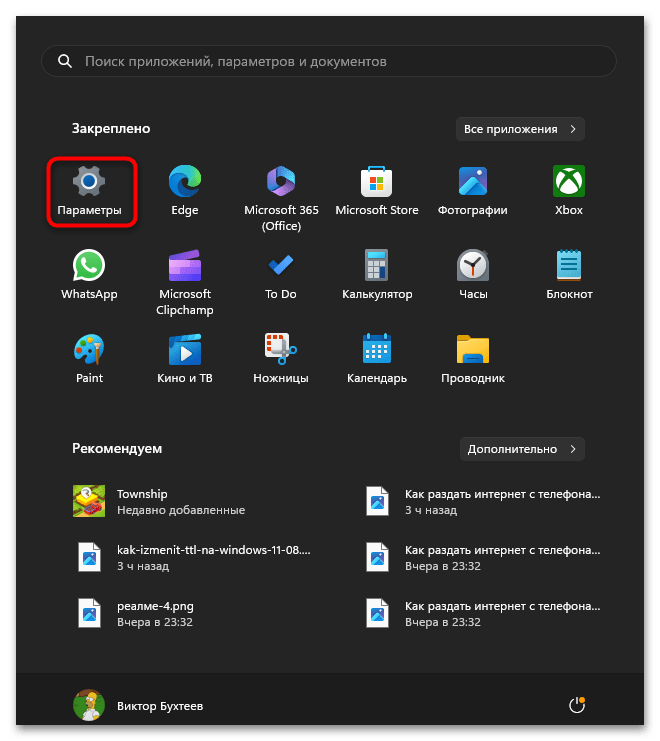
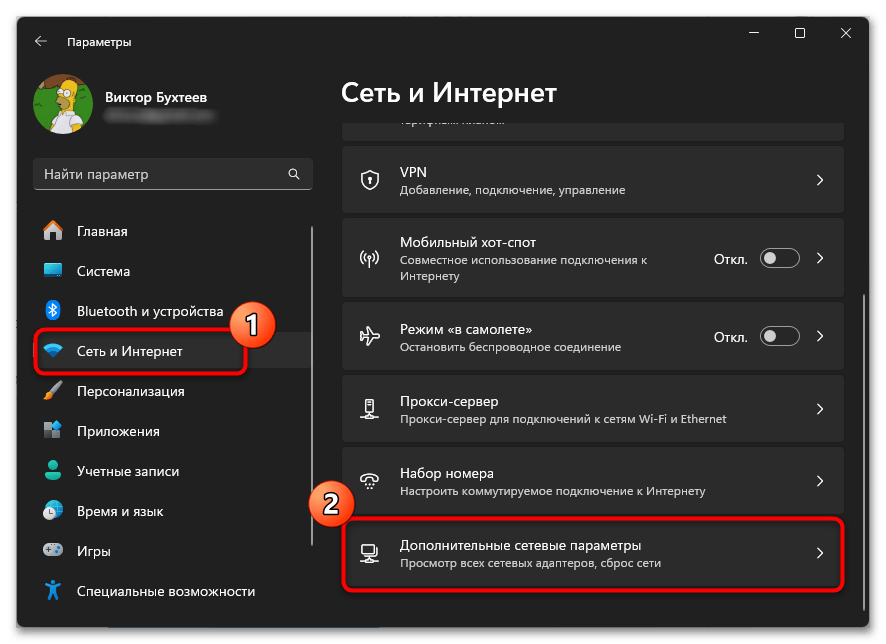
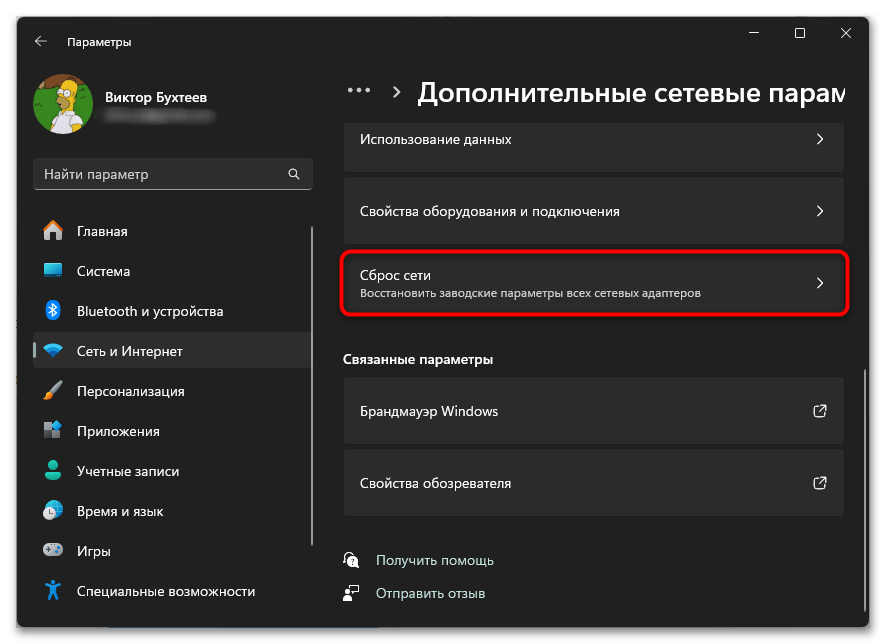
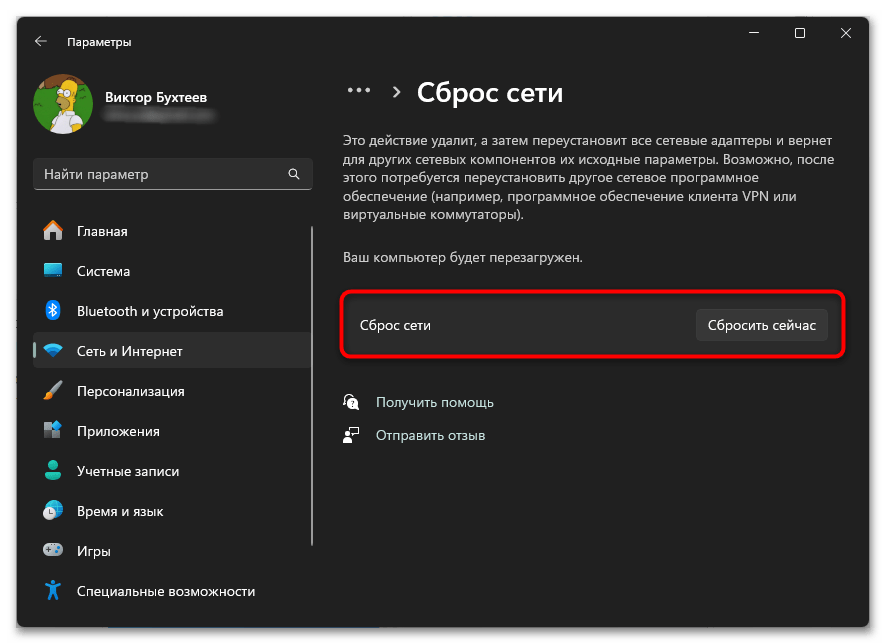
Способ 10: Отключение стороннего антивируса
Современные антивирусные программы часто включают в себя собственный сетевой экран, который работает параллельно со стандартным брандмауэром Windows. Такие встроенные межсетевые экраны могут быть излишне агрессивны в своих настройках безопасности и блокировать легитимные подключения, вызывая появление ошибки «Ваше подключение не является закрытым». Если вы знакомы с интерфейсом вашего антивируса, попробуйте временно отключить только функцию сетевого экрана. В противном случае можно временно деактивировать всю антивирусную защиту для проверки.
Читайте также: Отключение антивируса
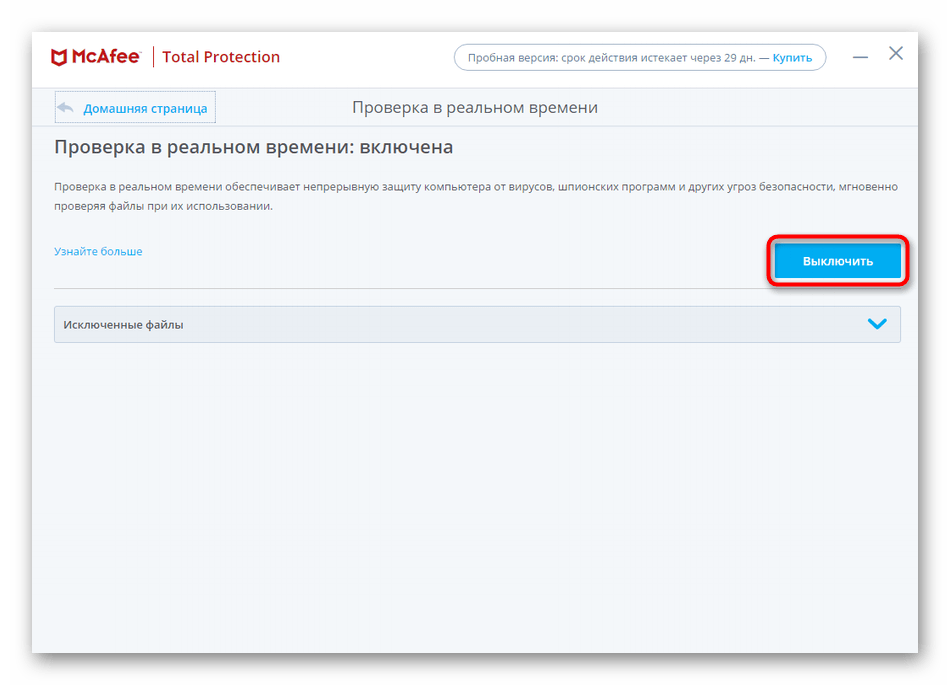
В заключение стоит отметить важность проверки доступности проблемного сайта с других устройств или через другие сети. Если сайт успешно открывается на смартфоне через мобильный интернет, но недоступен на компьютере, это явно указывает на проблемы с сетевыми настройками вашего ПК. В таком случае рекомендуется обратиться за консультацией к вашему интернет-провайдеру или, как крайняя мера, выполнить сброс Windows до заводских настроек.
 lumpics.ru
lumpics.ru



Задайте вопрос или оставьте свое мнение